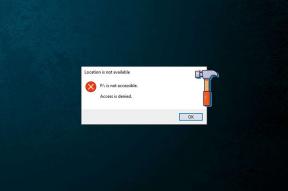Kuidas parandada Androidi ekraan ei pöörle
Miscellanea / / November 28, 2021
Kas teil on raskusi horisontaalrežiimis millegi vaatamisega ja teie Android ei pöörle? Kui vastus on jaatav, siis olete jõudnud õigesse kohta! Androidi ekraan ei pöörle paljudel põhjustel, nimelt: ekraani seaded, anduriprobleemid ja tarkvaraga seotud probleemid. Kui teil on sama probleem, on siin erinevad võimalused parandage teie Androidi ekraan ei pöörle probleem. Peate lugema lõpuni, et saada teavet erinevate meetodite kohta, mis aitavad teil Androidi ekraani automaatse pööramise mittetöötava probleemi lahendada.
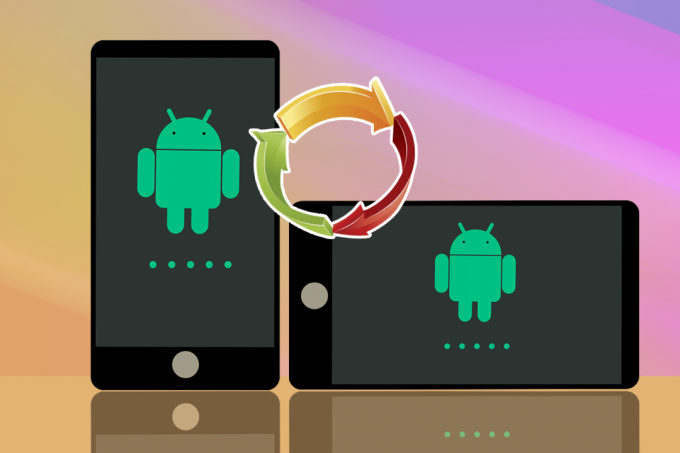
Sisu
- 7 viisi, kuidas parandada Androidi ekraan, mis ei pöörle
- 1. meetod: taaskäivitage oma Android-seade
- 2. meetod: kontrollige Android-seadme automaatse pööramise funktsiooni
- 3. meetod: kontrollige Android-seadme andureid
- 4. meetod: lubage rakendustes pööramise sätted
- 5. meetod: tarkvaravärskendus ja rakenduste värskendused
- 6. meetod: lubage turvarežiim
- 7. meetod: võtke ühendust teeninduskeskusega
7 viisi, kuidas parandada Androidi ekraan, mis ei pöörle
Siin on erinevad viisid, kuidas lihtsate tõrkeotsingu sammudega Androidi ekraan, mis ei pöörle, parandada.
1. meetod: taaskäivitage oma Android-seade
See lihtsaim meetod pakub teile enamiku ajast lahenduse ja lülitab teie seadme tagasi tavarežiimile. Tavaliselt kasutame oma telefone mitu päeva/nädalat ilma neid taaskäivitamata. Võib esineda mõningaid tarkvaratõrkeid, mida saab siis parandada taaskäivitage seda. Kõik töötavad rakendused ja protsessid suletakse taaskäivitusprotsessis. Siin on, kuidas seda teha.
1. Vajutage nuppu Toitenupp mõneks sekundiks. Saate seadme välja lülitada või taaskäivitada.
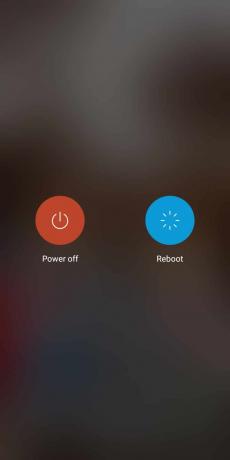
2. Siin puudutage Taaskäivitage. Mõne sekundi pärast käivitub seade uuesti ja naaseb tavarežiimi.
Märge: Teise võimalusena saate seadme välja lülitada, hoides all toitenuppu ja mõne aja pärast uuesti SISSE lülitada.
2. meetod: kontrollige Android-seadme automaatse pööramise funktsiooni
Google'i pööramissoovituste kohaselt on automaatse pööramise funktsioon Android-telefonides vaikimisi VÄLJA lülitatud. Tuleb valida, kas ekraan peaks seadme kallutamisel pöörlema või mitte.
Seadme kallutamisel ilmub ekraanile ringikujuline ikoon. Kui klõpsate ikoonil, ekraan pöörleb. See funktsioon takistab ekraani asjatut automaatset pöörlemist iga kord, kui telefoni kallutatakse.
Siin on mõned sammud seadme automaatse pööramise funktsiooni uuesti lubamiseks.
1. Mine lehele Seaded rakendus teie seadmes.
2. Nüüd otsige Ekraan antud menüüs ja puudutage seda.

3. Luba Pöörlemise lukk nagu allpool näidatud.

Märge: Kui lülitate selle funktsiooni SISSE, ei pöörle seadme ekraan iga kord, kui seda kallutatakse. Kui lülitate selle funktsiooni VÄLJA, lülitub ekraan portreerežiimilt horisontaalrežiimile ja vastupidi, kui telefoni kallutate.
Kui Androidi ekraan ei pöörle probleem lahendatakse pärast automaatse pööramise sätete muutmist, see näitab, et seadme anduritega pole probleeme.
Loe ka:Kuidas parandada, et automaatne pööramine ei tööta Androidis
3. meetod: kontrollige Android-seadme andureid
Kui Androidi ekraan ei pöörle probleemi ei lahenda automaatse pööramise seadete muutmine, see annab märku andurite probleemist. Kontrollige andureid, eriti güroskoobi andureid ja kiirendusmõõtureid, kasutades rakendust nimega: GPS-i oleku ja tööriistakasti rakendus.
1. Installige GPS-i olek ja tööriistakast rakendus.
2. Nüüd puudutage nuppu menüü ikoon vasakus ülanurgas.
3. Siin, vali Andurite diagnoosimine.

4. Lõpuks kuvatakse anduri parameetritega ekraan. Kallutage telefoni ja kontrollige, kas Kiirendusmõõtur väärtused ja Güroskoop väärtused muutuvad.
5. Kui need väärtused muutuvad seadme pööramisel, töötavad andurid hästi.

Märge: Kui anduritega on probleeme, ei muutu kiirendusmõõturi väärtused ja güroskoopi väärtused üldse. Sellisel juhul peate anduriga seotud probleemide tõrkeotsinguks võtma ühendust teeninduskeskusega.
4. meetod: lubage rakendustes pööramise sätted
Mõned rakendused, nagu videopleierid ja kanderaketid, lülitavad automaatse pööramise funktsiooni automaatselt VÄLJA, et vältida soovimatutest automaatsetest pööramistest tingitud katkestusi. Teisest küljest võivad mõned rakendused paluda teil nende avamisel automaatse pööramise funktsioon SISSE lülitada. Androidi ekraani automaatse pööramise mittetöötava probleemi saate lahendada, muutes nimetatud rakenduste automaatse pööramise funktsiooni:
1. Navigeerige Seaded -> Rakenduse seaded.
2. Lubage Automaatne pööramine funktsiooni rakenduste menüüs.
Märge: Mõnes rakenduses saate vaadata ainult portreerežiimis ja teil ei ole lubatud ekraani automaatse pööramise funktsiooni abil režiime vahetada.
5. meetod: tarkvaravärskendus ja rakenduste värskendused
Probleem OS-i tarkvaraga põhjustab teie Android-seadme talitlushäireid. Paljud funktsioonid keelatakse, kui seadme tarkvara ei värskendata uusimale versioonile. Seetõttu võite proovida oma tarkvara värskendada järgmiselt.
1. Mine lehele Seaded rakendus seadmes.
2. Nüüd otsige Süsteem kuvatavas loendis ja puudutage seda.
3. Puudutage nuppu Süsteemi uuendus.

Teie Androidi tarkvara värskendatakse ja ekraani pööramise probleem peaks olema praeguseks lahendatud.
Rakenduste värskendamine Play poest:
Telefonis olevaid rakendusi saate värskendada ka Play poe kaudu.
1. Käivitage Google Play pood ja puudutage nuppu Profiil ikooni.
2. Minema Minu rakendused ja mängud. Siin näete kõigi installitud rakenduste kõiki saadaolevaid värskendusi.
3. Kas valida Värskenda kõik kõigi saadaolevate värskenduste installimiseks või valige Värskenda ekraani automaatse pööramise probleemi põhjustava rakenduse nime ees.

See peaks parandama ekraani, mis teie Android-telefoni probleemi korral ei pöörle automaatselt. Kui ei, jätkake allpool lugemist.
Loe ka:5 viisi Androidi ekraani salvestamiseks arvutis
6. meetod: lubage turvarežiim
Kui automaatse pööramise funktsioon ei tööta isegi pärast viimaste värskenduste installimist, võib probleem olla rakenduses. Sel juhul lahendab selle rakenduse desinstallimine. Kuid enne seda käivitage seade turvarežiimi, et olla kindel, et nimetatud rakendus põhjustab selle probleemi.
Igal Android-seadmel on turvarežiimi sisseehitatud funktsioon. Android OS lülitub probleemi tuvastamisel automaatselt turvarežiimi. Selles režiimis on kõik lisafunktsioonid ja rakendused keelatud ning ainult esmased/vaikerakendused jäävad aktiivsesse olekusse. Siin on juhised turvarežiimi lubamiseks oma Android-telefonis.
1. Ava Toitemenüü hoides all Toitenupp mõnda aega.
2. Kui vajutate pikalt nuppu, näete hüpikakent Toide VÄLJAS valik.
3. Nüüd puudutage Taaskäivitage turvarežiimi.

4. Lõpuks puudutage Okei ja oodake, kuni taaskäivitusprotsess on lõpule viidud.
5. Kallutage telefoni, kui see on turvarežiimis. Kui see pöörleb, on probleemi põhjuseks hiljuti installitud rakendus.
6. Mine lehele Play pood nagu on selgitatud eelmises meetodis.
7. Vali Desinstallige selle äsja installitud tülika rakenduse eemaldamiseks.
7. meetod: võtke ühendust teeninduskeskusega
Kui olete proovinud kõiki selles artiklis loetletud meetodeid, kuid pole õnne; proovige abi saamiseks ühendust võtta teeninduskeskusega. Sõltuvalt kasutustingimustest võite lasta oma seadme välja vahetada, kui sellel on veel garantiiaeg, või seda parandada.
Soovitatav:
- Kuidas juhtmeta laadimine Samsung Galaxy S8/Note 8 puhul töötab?
- Videote redigeerimine rakenduses Google Photos Androidile
- Kuidas Google Chrome'is vahemälu ja küpsiseid tühjendada
- Parandage Amazon Fire Tablet ei lülitu sisse
Loodame, et sellest juhendist oli abi ja te suutsite seda teha parandada ekraan ei pöörle teie Android-telefonis. Kui teil on selle artikli kohta küsimusi / kommentaare, jätke need kommentaaride jaotisse.